Hỗ trợ tư vấn
Tư vấn - Giải đáp - Hỗ trợ đặt tài liệu
Mua gói Pro để tải file trên Download.vn và trải nghiệm website không quảng cáo
Tìm hiểu thêm » Hỗ trợ qua ZaloNếu cảm thấy mọi người có thể dễ dàng truy cập thông tin của bạn trên Apple Watch, thì đừng lo, bạn có thể áp dụng những mẹo bảo mật dưới đây để khắc phục điều đó.

Khi bắt đầu dùng Apple Watch, bạn sẽ được yêu cầu tạo passcode để chỉ bạn có thể truy cập được nó sau khi khóa thiết bị. Dưới đây là cách tạo passcode Apple Watch:
Cách tạo passcode Apple Watch trên iPhone:
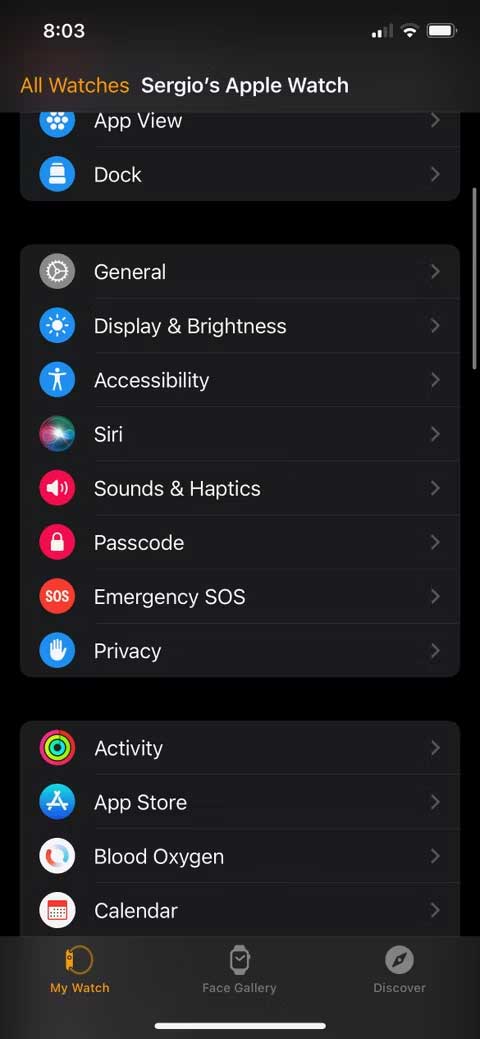
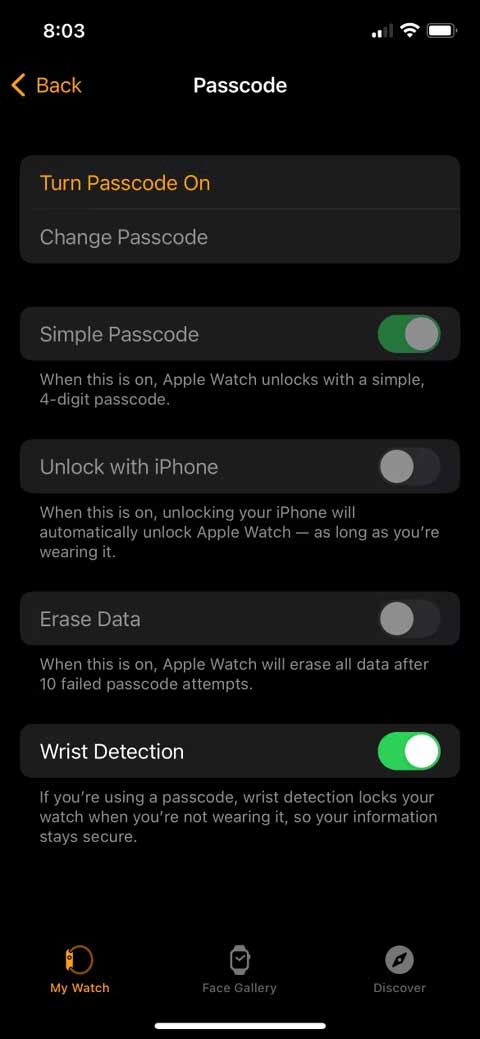
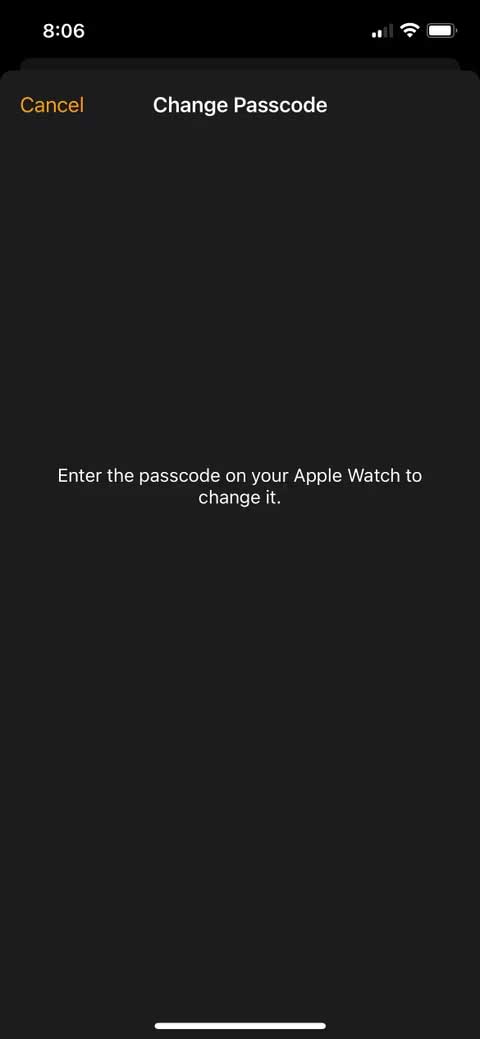
Cách tạo passcode trên Apple Watch
Mặc định, passcode sẽ chỉ dài 4 chữ số. Đây không phải cách an toàn nhất để đảm bảo sự riêng tư cho Apple Watch. Thật may, bạn có thể thay đổi điều này để dùng tới 10 con số cho passcode. Chỉ cần làm như sau:
Cách vô hiệu hóa passcode đơn giản trên iPhone:
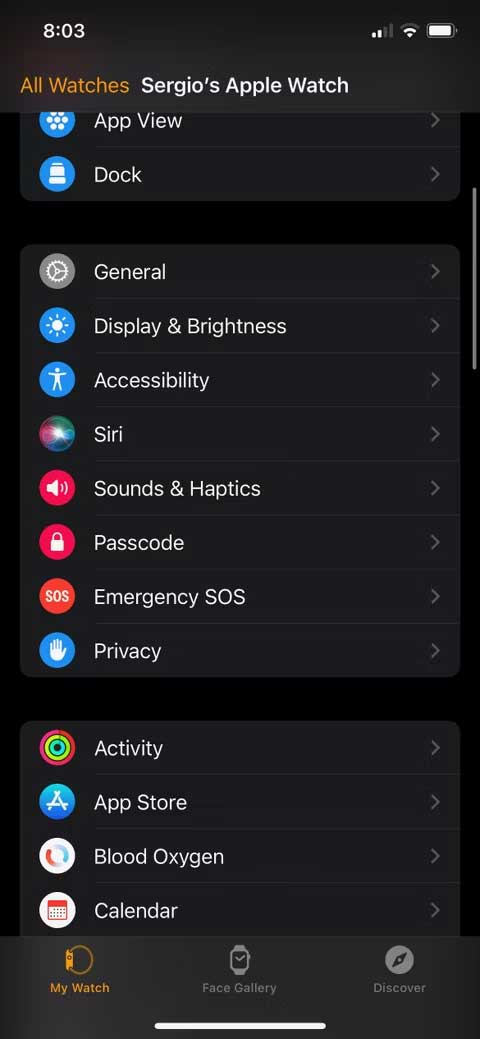
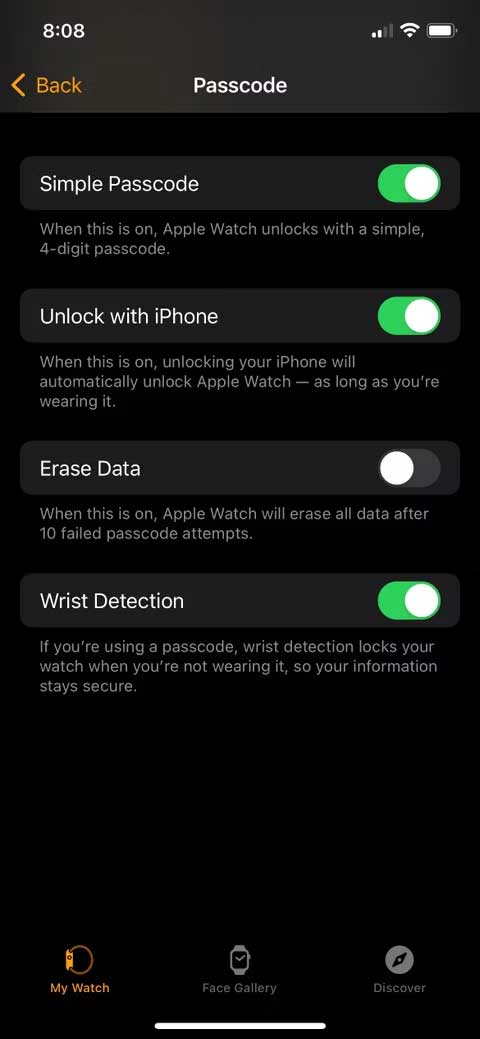
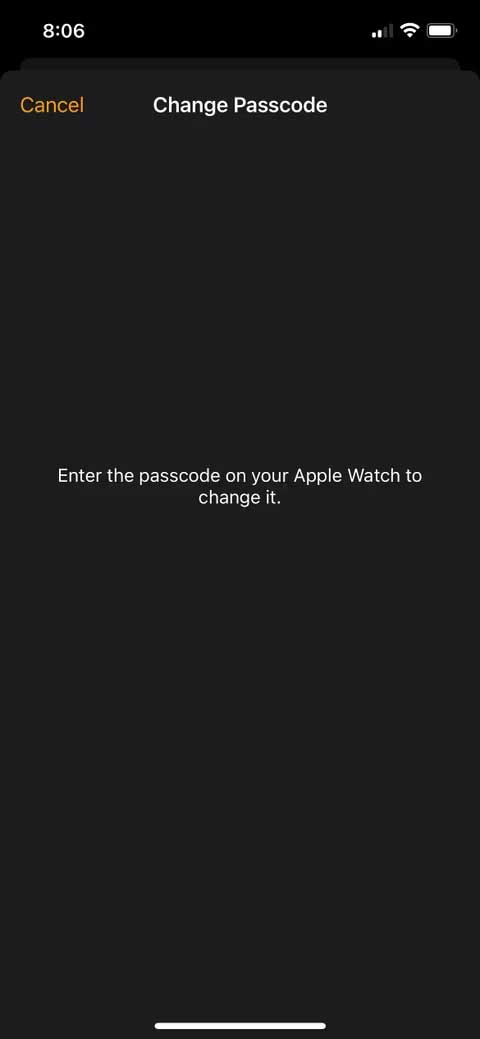
Cách tắt thiết lập passcode đơn giản trên Apple Watch
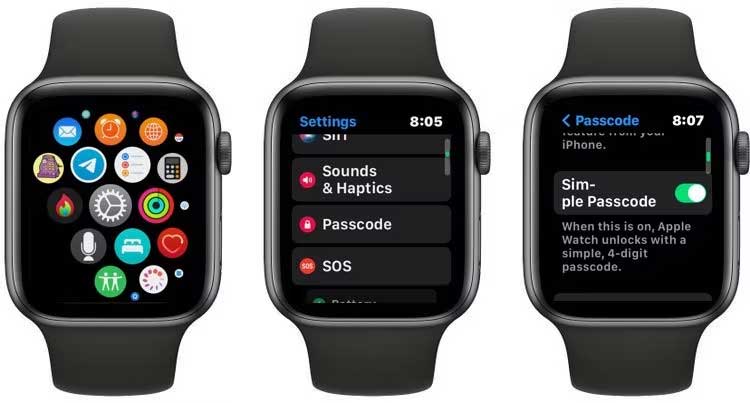
Dù có nhiều cách để khóa và mở khóa Apple Watch nhưng điều đó không có nghĩa bạn nên dùng hết tất cả. Nếu Apple Watch bị khóa, bạn có thể tự động mở nó mà không cần dùng passcode nếu có iPhone. Dù thuận tiện nhưng đây không phải phương pháp hay để bảo mật Apple Watch. Dưới đây là cách tắt tính năng này.
Cách tắt mở khóa Apple Watch bằng iPhone trên iPhone
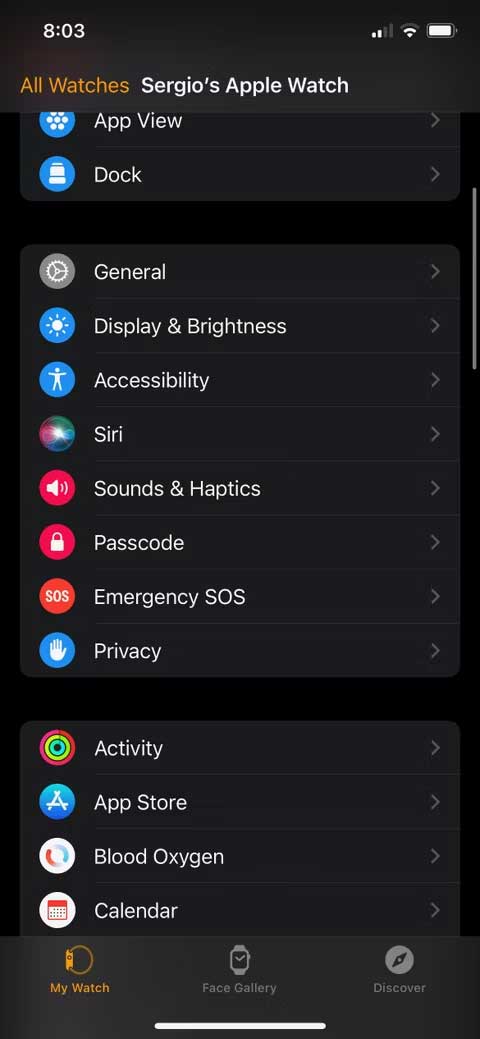
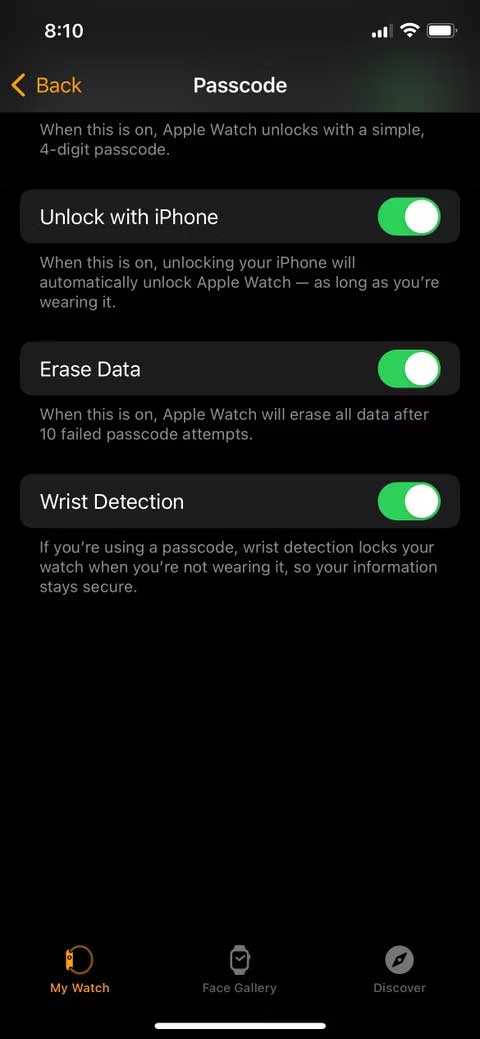
Cách tắt mở khóa bằng iPhone trên Apple Watch
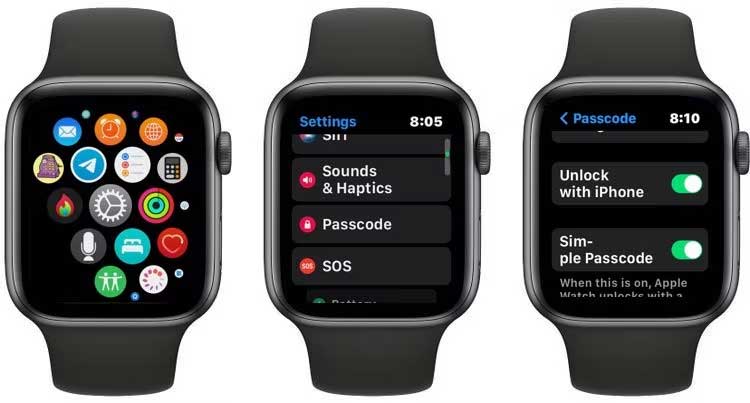
Apple Watch có một tính năng tuyệt vời đó là tự động xóa toàn bộ dữ liệu nếu ai đó nhập sai mật mã sau 10 lần.
Cách bật xóa dữ liệu trên iPhone
Cách bật xóa dữ liệu trên Apple Watch
Nhấn icon vương miện.
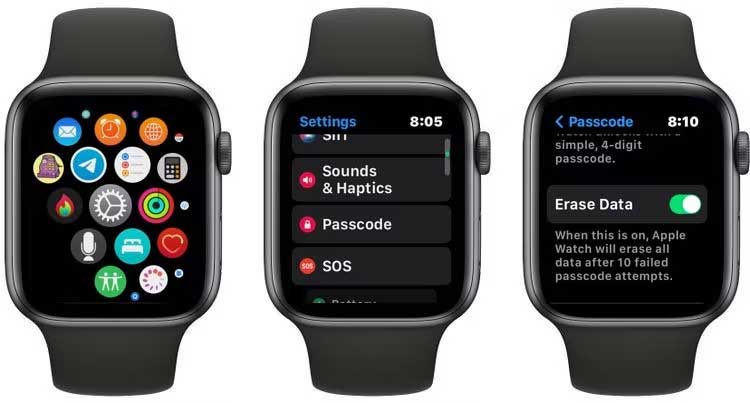
Hãy thận trọng với tính năng này. Bạn có thể xóa dữ liệu nếu không nhớ passcode vào Apple Watch.
Một trong những cách tốt nhất để khiến Apple Watch riêng tư hơn là tự động khóa nó khi bạn không đeo. Tính năng Wrist Detection sẽ giúp bạn làm việc này.
Cách bật Wrist Detection trên iPhone
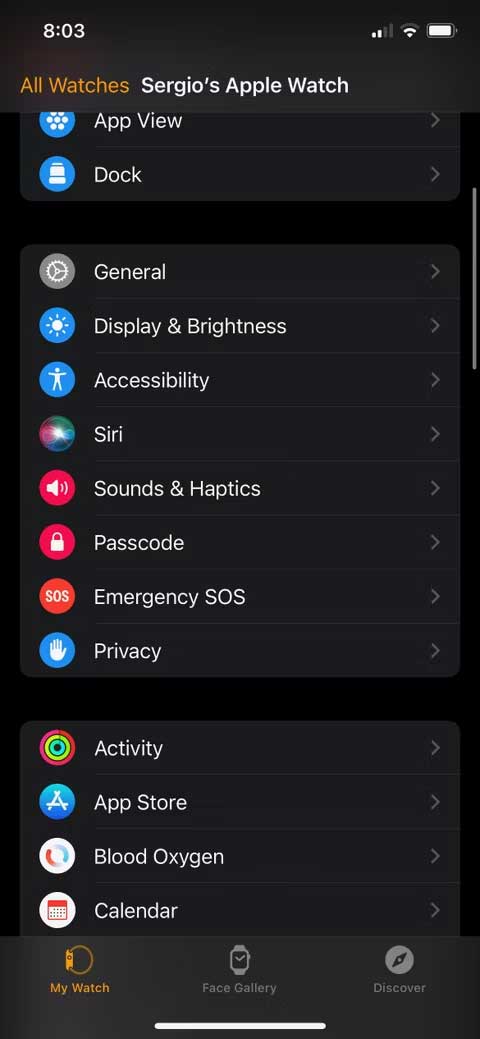
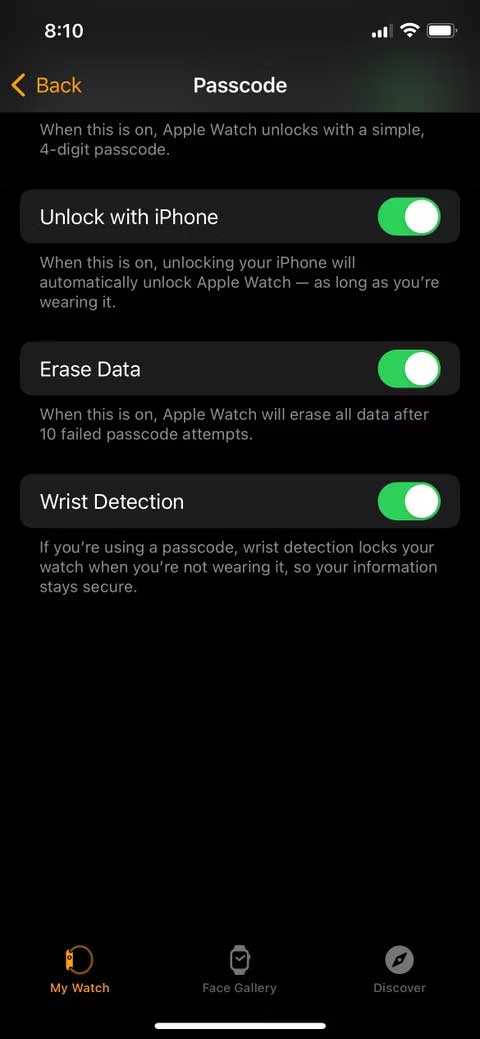
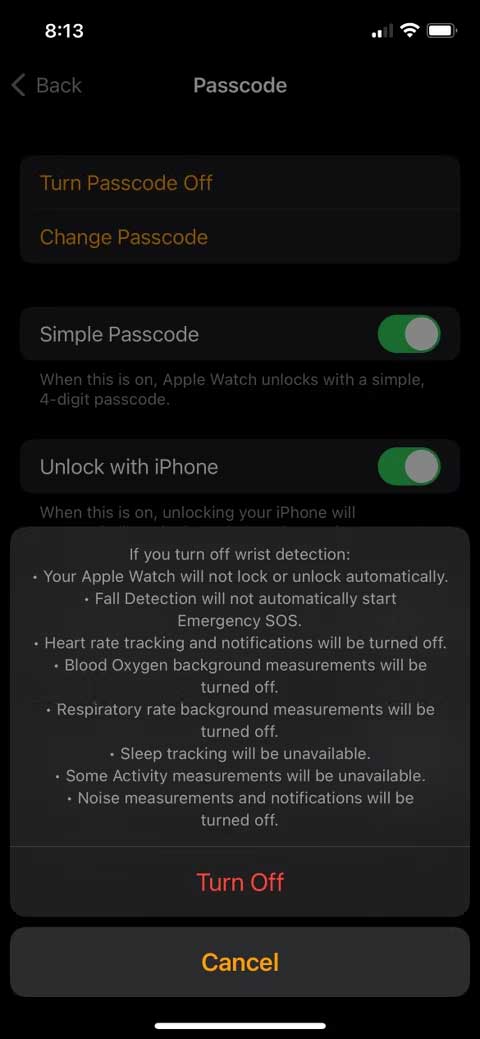
Cách bật Wrist Detection trên Apple Watch
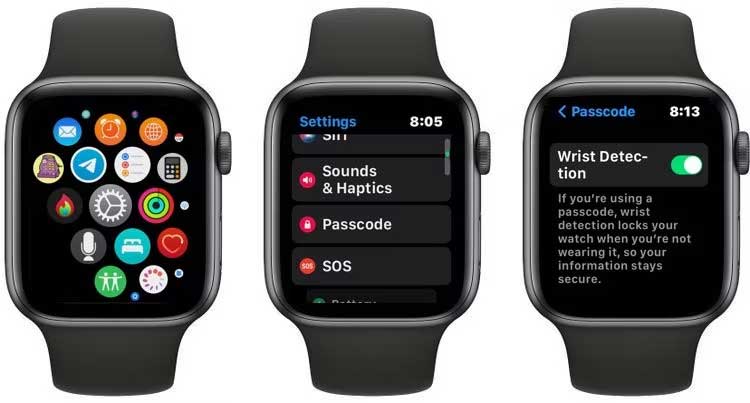
Trên đây là những mẹo bảo mật Apple Watch riêng tư hơn. Bạn thường làm việc này như thế nào? Hãy chia sẻ cùng độc giả Download.vn nhé!
Theo Nghị định 147/2024/ND-CP, bạn cần xác thực tài khoản trước khi sử dụng tính năng này. Chúng tôi sẽ gửi mã xác thực qua SMS hoặc Zalo tới số điện thoại mà bạn nhập dưới đây: